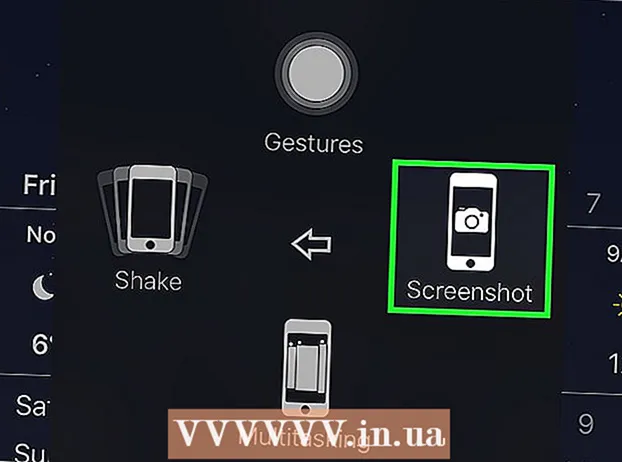Муаллиф:
Peter Berry
Санаи Таъсис:
12 Июл 2021
Навсозӣ:
1 Июл 2024

Мундариҷа
Файлҳои бо тамдиди ".exe" иҷрошаванда ё файлҳои EXE номида мешаванд. Инҳо яке аз форматҳои маъмултарин дар системаҳои оператсионии Windows мебошанд, ки барои насб кардан ё кор фармудани нармафзори барномавӣ истифода мешаванд. Файлҳои EXE инчунин барои бастабандӣ ва паҳн кардани скриптҳо ё макросҳои хурд истифода мешаванд, зеро онҳо ба корбар имкон медиҳанд, ки кори худро дар файли ягона ҷамъ оваранд ва андозаи онро фишор диҳанд. Кушодани файли EXE дар Windows хеле содда аст, аммо кушодани EXE дар Mac каме мушкилтар аст. Интихобан, шумо метавонед файли EXE-ро берун кунед.
Қадамҳо
Усули 1 аз 3: Кушодани файли EXE (Windows)
Барои кушодани файли EXE ду маротиба пахш кунед. EXE файли иҷрошаванда дар Windows мебошад, ки барои иҷро кардани он ҳамчун барнома пешбинӣ шудааст. Барои кушодани ягон файли EXE ду маротиба клик кунед.
- Агар шумо файли EXE-ро аз интернет зеркашӣ карда бошед, аз шумо хоҳиш карда мешавад, ки оё файлро кушодан мехоҳед ё не. Аз кушодани файлҳои EXE аз манбаъҳои номаълум эҳтиёт шавед, зеро ин роҳи маъмули паҳн кардани вирусҳо мебошад. Ҳеҷ гоҳ файли EXE-ро, ки аз замимаи почтаи электронӣ зеркашӣ шудааст, боз накунед, ҳатто агар шумо фиристандаро донед.
- Файлҳои EXE дуруст кушода намешаванд, агар онҳо барои версияи кӯҳнаи Windows пешбинӣ шуда бошанд. Шумо метавонед танзимоти мутобиқатро тавассути пахш кардани тугмаи рости файл, интихоби "Хусусиятҳо" ва пахш кардани ҷадвали Мутобиқат танзим кунед. Шумо метавонед версияи Windows-ро, ки мехоҳед файли EXE-ро иҷро кунед, таъин карда метавонед, аммо ин кафолати ислоҳи мушкилотро намедиҳад.
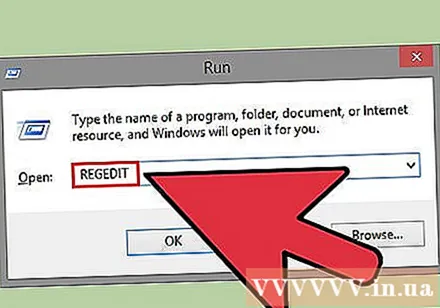
Агар файли EXE иҷро карда нашавад, муҳаррири сабти номро кушоед. Агар шумо ҳангоми кушодани файли EXE паёми хато ёбед ва онро кушода натавонед, эҳтимол дорад, ки сабти сабти шумо дар Windows хато дошта бошад. Таҳрири сабти ном метавонад нороҳаткунанда бошад, аммо он дар ҳақиқат танҳо чанд дақиқа вақтро мегирад.- Барои кушодани Редактори Феҳрист, тугмаи Windows + R -ро пахш кунед ва нависед регедит.

Гузариш ба.. Барои кушодани ин категория, панели идоракуниро дар тарафи чапи равзана истифода баред.
"(Стандарт)" -ро бо тугмаи рости муш пахш кунед ва "Тағир додан" -ро интихоб кунед. Равзанаи нав пайдо мешавад.
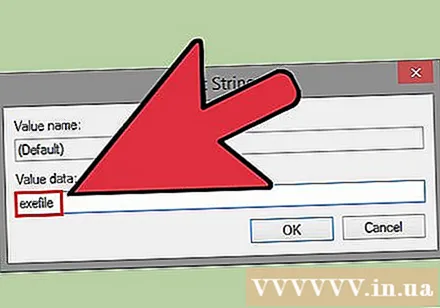
Намуди.барканор карданба майдони "Маълумоти арзиш" ворид кунед. Барои сабт кардани тағирот OK -ро клик кунед.
Гузариш ба.. Барои кушодани ин категория, панели идоракуниро дар тарафи чапи равзана истифода баред.
Тугмаи рости "" (Default) "-ро клик кунед ва" Тағир "-ро интихоб кунед. Равзанаи нав пайдо мешавад.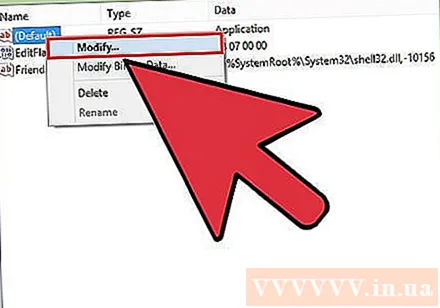
Воридот.’%1’ %*ба майдони "Маълумоти арзиш" ворид кунед. Барои сабт кардани тағирот тугмаи OK-ро клик кунед.
Гузариш ба.. Барои кушодани ин категория, панели навигасияи чапро истифода баред.
"(Стандарт)" -ро клик кунед ва "Тағир" ро интихоб кунед. Равзанаи нав пайдо мешавад.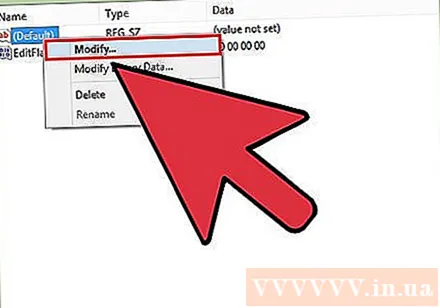
Воридот.’%1’ %*ба майдони "Маълумоти арзиш" ворид кунед. Барои сабт кардани тағирот OK -ро клик кунед.
Компютерро бозоғоз намоед. Пас аз таҳрири 3 ашёи дар боло буда, Реестри Феҳристро пӯшед ва компютери худро бозоғоз намоед. Акнун шумо метавонед файли EXE -ро кушоед. Ба шумо маслиҳат медиҳанд, ки аз аввал сабабҳои мушкилотро фаҳмед. Мошини шумо метавонад вирус ё зараровар дошта бошад, ки дар оянда низ чунин хатогиро идома диҳад. Барои омӯхтан ва нест кардани вирусҳо ин мақоларо клик кунед. таблиғ
Усули 2 аз 3: Файли EXE-ро кушоед (OS X)
Равандро омӯзед. Файлҳои EXE барои OS X пешбинӣ нашудаанд, бинобар ин барои кор фармудани онҳо нармафзори махсус лозим аст. Барои илова кардани "shell" -и Windows ба файли EXE, шумо бояд утилитаи кушодаи "шароб" -ро насб кунед, то ба онҳо имкон диҳанд, ки ба файлҳои муҳими Windows барои кушодани файл дастрасӣ пайдо кунанд. Утили шароб наметавонад ҳамаи файлҳои Windows EXE-ро кушояд, аммо вобаста ба файл, утилитро интихоб кунед. Барои насби шароб ба шумо диски Windows лозим нест.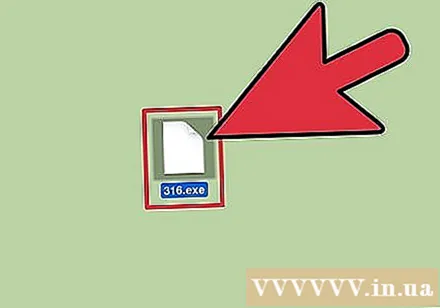
Xcode -ро аз App App Store зеркашӣ ва насб кунед. Ин воситаи муҳими рушди ройгони таҳрири рамзи нармафзор аст. Шумо воситаҳои насбкардаи худро барои кушодани файли EXE вобаста ба он мустақиман истифода намебаред.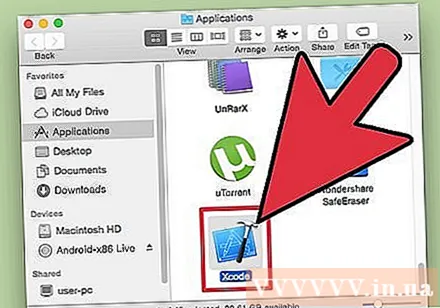
- Пас аз бор шуданаш Xcode-ро оғоз кунед, пас менюи "Xcode" -ро клик кунед. "Preferences" -ро интихоб кунед ва ҷадвали "Боргириҳо" -ро клик кунед. Тугмаи Насбро дар паҳлӯи "Асбобҳои сатри фармон" клик кунед.
MacPorts -ро зеркашӣ ва насб кунед. Ин иловаи ройгон барои содда кардани раванди таҳрир аст, ки барои сохтани версияи шароби шумо истифода мешавад. Шумо метавонед MacPorts -ро аз сайт зеркашӣ кунед. Роҳи мувофиқ ба версияи OS X-ро, ки шумо истифода мебаред, клик кунед, пас файли the.pkg-ро, ки ба компютери шумо зеркашӣ шудааст, ду маротиба клик кунед барои насб кардани MacPorts.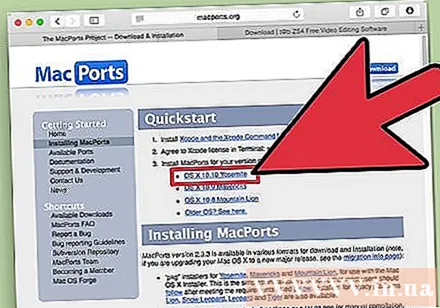
Терминали кушода. Барои танзими танзимоти MacPorts ба шумо лозим аст, ки Terminal -ро истифода баред. Шумо метавонед Терминалро дар ҷузвдони утилитҳо кушоед.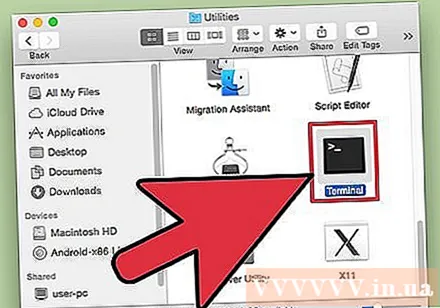
Фармонҳои зеринро нусхабардорӣ кунед. Фармонро ба равзанаи Терминал нусхабардорӣ кунед ва тугмаи Бозгаштро пахш кунед:
Пароли администраторро ворид кунед. Пеш аз иҷро кардани фармон, аз шумо пароли администратор талаб карда мешавад. Вақте ки шумо паролро ворид мекунед, шумо ҳеҷ чизро намебинед. Пас аз навиштани парол тугмаи Бозгаштро пахш кунед. Бе гузарвожаи ҳисоби маъмур, раванд ноком мешавад.
Фармонҳои зеринро нусхабардорӣ кунед. Ин фармонест, ки ба MacPorts мегӯяд, ки оё системаи амалиётии шумо 64-бит аст. Фармони зеринро часпонед ва тугмаи Бозгаштро пахш кунед:
Фармоишро барои қабули шартҳои Xcode ворид кунед. Ин фармони зуд ба Xcode хабар медиҳад, ки шумо шартҳои барномаро қабул кардаед ва ба шумо имкон медиҳад, ки рамзро тартиб диҳед. Пас аз иҷро кардани ин фармон, равзанаи Терминалро пӯшед ва боз кунед: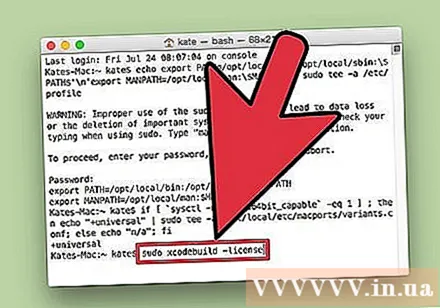
- sudo xcodebuild-иҷозатнома
Барои насби шароб фармонро ворид кунед. Пас аз боз кардани равзанаи Терминал, шумо метавонед шароб насб кунед. Аз шумо талаб карда мешавад, ки пароли администраторро ворид кунед. Насбкунӣ каме вақт мегирад. Ҳангоми баргаштан ба вуруди Терминал раванд ба итмом мерасад:
- порти sudo шароб насб кунед
Ба ҷойгиршавии файли EXE гузаред. Фармонро истифода баред CD барои гузаштан ба ҷойгиршавии файли EXE, ки дар Mac сабт шудааст. Шумо бояд ин корро тавассути Терминал анҷом диҳед.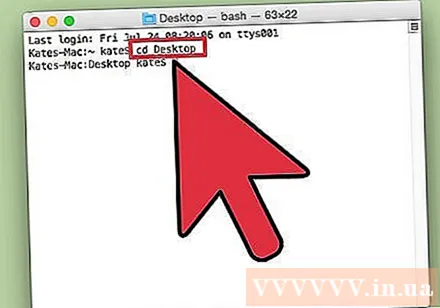
Барои кор фармудани файли EXE аз шароб истифода баред. Барои кушодани файли EXE, ки дар ҷузвдони кушода сабт шудааст, фармони зеринро ворид кунед. Ба ҷои ин, иваз кунед номи парванда бо номи файл:
- вино номи парванда.Парвандаи Иҷрокунанда
Барномаро ҳамчун маъмулӣ истифода баред. Агар файли EXE барномаи мустақил бошад, шумо метавонед онро фавран истифода баред. Агар ин файли насби барнома бошад, ба шумо лозим меояд, ки ҳамон равандеро, ки дар Windows анҷом дода буд, гузаред.
- На ҳама барномаҳо бо шароб кор мекунанд. Барои гирифтани рӯйхати пурраи барномаҳои мувофиқ, ба саҳифа ташриф оред.
Барномаи нав насбшударо кушоед. Агар шумо барои насб кардани барнома файли EXE -ро истифода баред, барои кушодани файли насб ба шумо шароб лозим мешавад.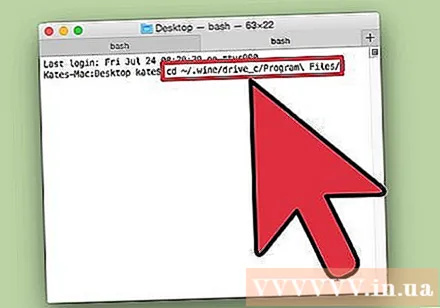
- Намуди CD ~ / .wine / drive_c / Program Files / барои кушодани ҷузвдони Program Files ва шароб насб карда шудааст.
- Намуди лс ба рӯйхати барномаҳои насбшуда. Намуди CD programName барои кушодани феҳристи барномаҳо. Агар рӯйхати барномаҳо ҷой дошта бошад, шумо бояд илова кунед пеш аз холигӣ. Масалан, Microsoft Office табдил хоҳад ёфт CD Microsoft Office.
- Намуди лс боз дар феҳристи барнома барои дарёфти файли EXE.
- Намуди вино номи парванда.Парвандаи Иҷрокунанда барои кушодани барнома.
Агар талаби барнома китобхонаи Монро насб кунед .NET..NET нармафзори китобхона барои бисёре аз барномаҳои Windows мебошад ва Mono алтернативаест, ки шароб метавонад истифода кунад. Шумо танҳо .NET насб мекунед, агар он инро талаб кунад.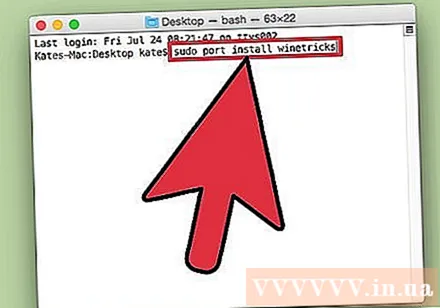
- Намуди sudo порт насб winetricks ва тугмаи Бозгаштро пахш кунед.
- Намуди winetricks моно210 ва барои насб кардани Mono тугмаи Бозгаштро пахш кунед.
Усули 3 аз 3: Файли EXE-ро берун кунед
7-Zip -ро зеркашӣ ва насб кунед. 7-Zip як барномаи бойгонии ройгон ва кушодаасос барои кушодани файлҳои EXE ба монанди файли ZIP ё RAR мебошад. Барнома метавонад бисёр файлҳои EXE-ро истихроҷ кунад, аммо на ҳама.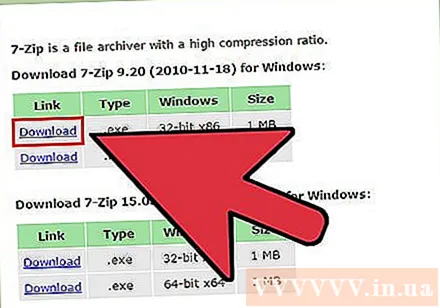
- Шумо метавонед 7-Zip -ро аз зеркашӣ кунед.
Файли EXE ро клик кунед ва "7-Zip" → "Бойгониро кушоед" -ро интихоб кунед. Ин файлро дар равзанаи бойгонии 7-Zip боз мекунад. Агар шумо файлро бе интихоби 7-Zip пахш кунед, дар менюи Оғоз 7-Zip ро кушоед ва ба файли EXE, ки мехоҳед кушоед, дастрасӣ пайдо кунед.
- 7-Zip наметавонад ҳамаи файлҳои EXE-ро кушояд. Ҳангоми кушодани файли EXE шумо метавонед паёми хатогӣ гиред. Шумо метавонед як барномаи дигари декомпрессиониро, ба монанди WinRAR, истифода баред, аммо ба эҳтимоли зиёд файлро кушода наметавонад, зеро он бори аввал таҳрир карда шуда буд.
Ба файле, ки мехоҳед истихроҷ кунед, дастрасӣ пайдо кунед. Ҳангоми кушодани файли EXE дар 7-Zip, ба шумо рӯйхати файлҳо ва ҷузвдонҳо дода мешавад, ки файли EXE доранд. Барои дидани файлҳо дар дохили он, шумо метавонед папкаро ду маротиба клик кунед. Шумо метавонед якчанд файлро бо нигоҳ доштани тугмаи Ctrl ва пахш кардани ҳар як файл интихоб кунед.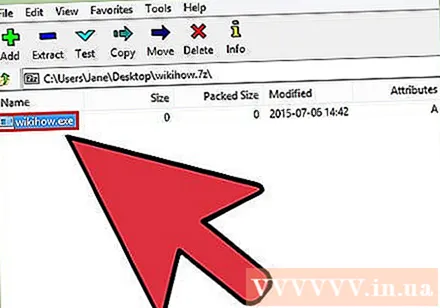
Тугмаи "Иқтибос" -ро клик кунед ва файлро интихоб кунед. Аз шумо хоҳиш карда мешавад, ки маконеро интихоб кунед, агар ба ҳолати пешфарз гузошта шуда бошад, файл ба ҷои ҳозира бароварда мешавад. таблиғ